win10电脑如何截屏
番茄系统家园 · 2024-03-06 05:26:20
一般windows电脑都是自带有电脑截屏的功能的,不过一些网友因为是第一次使用,还不清楚win10电脑如何截屏。方法其实有多种,我们一起来看看看常用的win10电脑截屏的操作方法。
工具/原料:
系统版本:windows10系统
品牌型号:联想小新air16
方法/步骤:
方法一:快捷键全屏截图
打开Win10电脑需要截图的画面,按一下Prtsc键,就可以截图整个电脑屏幕。例如,需要截图整个Win10桌面和开始菜单的话,只需打开开始菜单,然后按下键盘上的【Prtsc】键即可,然后粘贴到需要保存的位置。
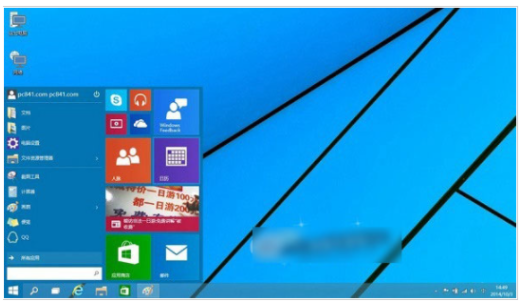
方法二:快捷键部分截图
使用win10系统的【Alt】+【Prtsc】组合快捷键实现局部截图。使用方法非常简单,打开需要截图的网页,然后同时按住键盘上的【Alt】+【Prtsc】组合快捷键。按下快捷键后,打开画图工具或者QQ聊天界面或者word等,然后粘贴就可以保存截图的图片。
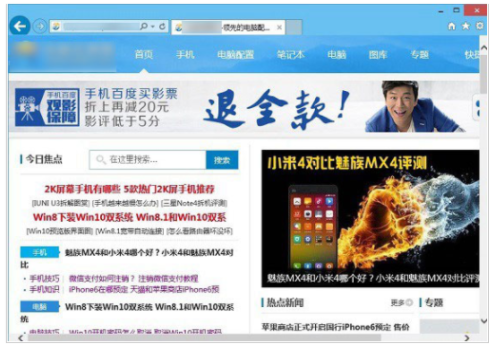
方法三:利用qq或者微信截图
除了可以使用Win10自带的截图快捷键截图外,还可以使用QQ截图或者微信截图。在打开QQ聊天框,然后点击箭头图形的截图按钮(或者直接按ctrl+alt+A快捷键打开),之后使用鼠标拖动需要截图的区域即可。微信也是类似的操作。
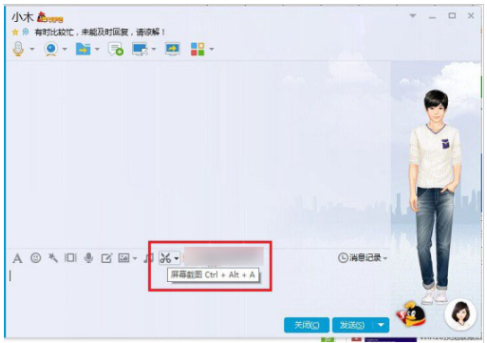
总结:
以上便是win10电脑如何截屏的方法介绍,除此之外,还可以使用第三方截图工具等方式快速截图,感兴趣的小伙伴可以自行去了解更多。
扩展阅读
| 系统功能 | |||
| 查看时间线记录 | 关闭家庭组服务功能 | 操作系统迁移 | 启动Telnet功能 |
| Win10/11“手机连接”功能添加新特性 | |||
猜你喜欢
最新应用
热门应用





















